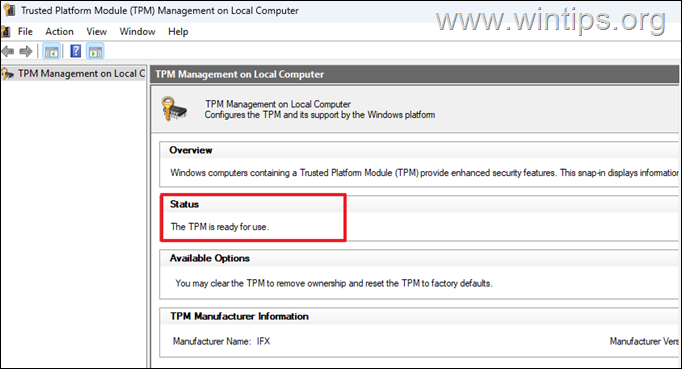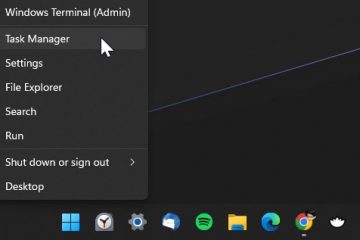.single.post-author、著者: Konstantinos Tsoukalas 、最終更新日: 2024 年 11 月 14 日
コンピューターのアップデートに役立つステップバイステップ ガイドは次のとおりです。特に Windows 11/10 を使用している場合は、BIOS を安全にインストールしてください。
BIOS (Basic Input/Output System) は、コンピュータのマザーボード上のチップに組み込まれたファームウェアであり、最初のものです。コンピュータの電源がオンになったときに実行されるソフトウェア。
BIOS は電源投入時自己テスト () と呼ばれる一連のチェックを実行するため、起動プロセスで重要な役割を果たします。 >POST) を実行して、すべての重要なハードウェア コンポーネント (CPU、メモリ、ストレージなど) が適切に動作することを確認します。次に、すべてのチェックに合格すると、接続されたストレージ デバイス (通常はハード ドライブ) からオペレーティング システムをロードしてブート プロセス を開始します。
BIOS には構成メニューがあります (起動中の Delete、F2、F10、Esc などのキー)により、ユーザーはマザーボードに組み込まれたハードウェア コンポーネントを無効または有効にしたり、起動順序、システムの時刻と日付、メモリのタイミングなどのシステム設定を調整したりできます。 CPU の電圧や速度など。
BIOS を更新すると、パフォーマンスとセキュリティが向上し、コンピュータで発生する可能性のある問題が解消されます。ただし、BIOS アップデートが失敗すると重大な問題が発生する可能性があるため、慎重に行うことが重要です。
BIOS をいつアップデートするか?
主な理由のいくつかを次に示します。 BIOS の更新が有益な理由:
システムで互換性の問題や不具合が発生している場合は、BIOS の更新でこれらの問題を解決できます。一部の BIOS アップデートには、システムのパフォーマンスと安定性を向上させる最適化が含まれています。 BIOS アップデートにより、新しい CPU、メモリ、その他のハードウェア コンポーネントのサポートが追加されます。新しい BIOS バージョンでは、Windows 11 などの最新のオペレーティング システムに含まれる機能のサポートが追加され、システムの互換性が向上する可能性があります。
このステップバイステップ ガイドでは、Windows 11/10 システムで BIOS アップデートを安全に実行する方法について詳しく説明します。
Windows でコンピュータの BIOS を安全にアップデートする方法11/10.
* 重要: BIOS の更新は潜在的に危険であるため、現在の BIOS バージョンを使用しても問題がない場合は、更新しないことをお勧めします。を更新するBIOS。
マザーボード/システム モデルを確認する BIOS/ファームウェア アップデート ファイルをダウンロードする バックアップ ファイルを一時停止/無効にする BitLocker を無効にする TPM を無効にする BIOS を更新する
ステップ 1. システムまたはマザーボードのモデルと BIOS のバージョンを確認します。
システムの BIOS/ファームウェアを更新する最初のステップは、マザーボードまたはシステムのモデルと現在の BIOS バージョンを確認することです (ブランドのデスクトップまたはラップトップをお持ちの場合)。
へマザーボード/システム モデルと BIOS バージョンを確認するには、次のいずれかの方法を使用します。
方法 1. Windows システム情報を使用します。
1. を押します。 Windows + R キーを押して [ファイル名を指定して実行] コマンド ボックスを開きます。
2.「msinfo32」と入力します。”をクリックしてEnterを押します。
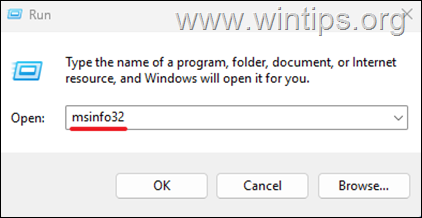
3. [システム情報] ウィンドウで、次のフィールドの詳細 (値) をメモし、ステップ 2 に進みます。
システム メーカー システム モデル BIOS バージョン/日付 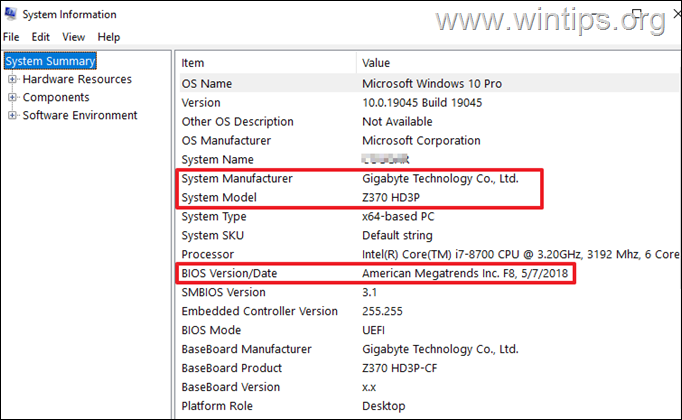
方法 2. CPU-z を使用する。
1. CPU-Z ユーティリティ。
2.
strong>メインボードタブに移動し、次の詳細に注意して次のステップに進みます:
メーカー BIOS バージョンと日付 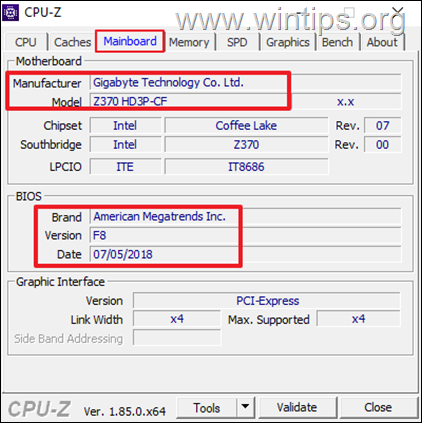
ステップ 2. BIOS/ファームウェアをダウンロードするファイルを更新します。
マザーボード モデル (ブランドのないデスクトップをお持ちの場合)、またはデバイス モデル (ブランドのデスクトップまたはラップトップをお持ちの場合) に従って、そのメーカーのサポート サイトにアクセスして、所有している BIOS バージョンよりも新しい BIOS バージョンがあるかどうかを確認してください。その場合は、次の手順を実行します。
1.最新バージョンの BIOS をダウンロードします。
2.
* 注:BIOSのアップデート方法はマザーボードメーカーごとに異なります。メーカーによっては、単純なアップデート方法 (例: Windows 経由または BIOS インターフェースから) またはもう少し複雑な方法 (例: BIOS アップデート ファイルを含む FAT32 でフォーマットされた USB スティックの使用) が提供される場合があります。
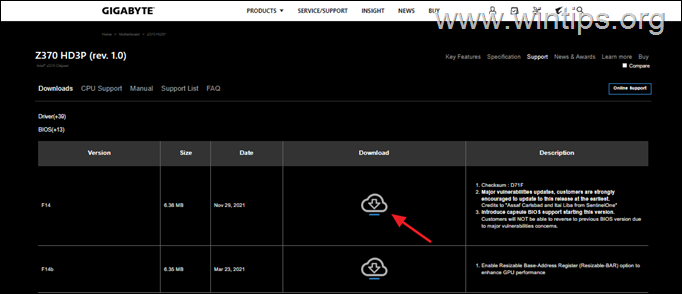
ステップ 3. ファイルをバックアップします。
BIOS を更新する前に、ファイルを外部 USB ストレージ デバイスにバックアップすることをお勧めします。更新プロセスは失敗します。
ステップ 4. Windows 11/10 で BitLocker 暗号化を一時停止または無効にします。
システムが Windows 11/10 を実行している場合は、その前の最も重要な手順の 1 つです。 BIOS を更新するには、BitLocker 暗号化 (別名「デバイス暗号化」) が有効になっている場合は、 暗号化を一時停止するか、できればそれを無効にします。*
* 重要: BitLocker 暗号化を一時停止または無効にせずに BIOS を更新すると、BitLocker は BIOS データ (TPM) を参照して暗号化/復号化するため、ファイルが失われる可能性があります。
BitLocker を無効または一時停止するには:
1. フィールドに「デバイス暗号化」と入力します。 デバイス暗号化設定を検索して開きます。*
* または、スタート > 設定 > に移動します。プライバシーとセキュリティ > デバイス暗号化。
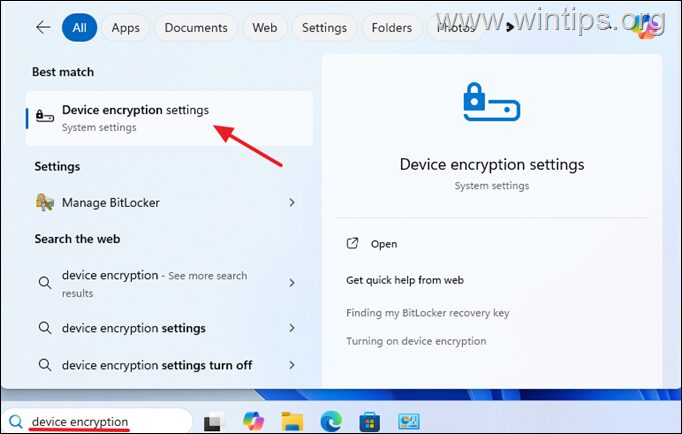
2. ここで、Windows のバージョンに応じて、次の手順を実行します。
Windows 11 Home をお持ちの場合は、デバイス暗号化 スイッチを にスライドさせます。 > オフにし、システムがドライブを復号化するまで待ちます。これが完了したら、次のステップに進みます。 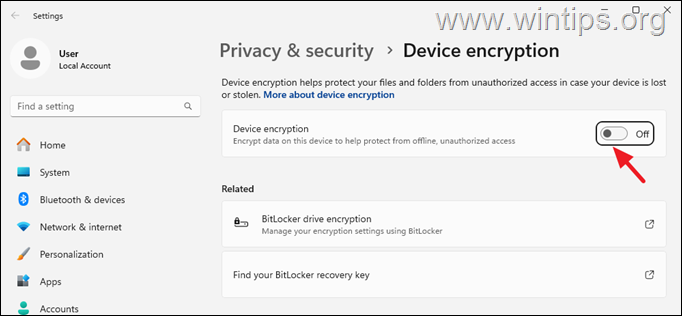 Windows 11 を所有している場合/10 プロ:
Windows 11 を所有している場合/10 プロ:
a. [BitLocker ドライブ暗号化] をクリックします。
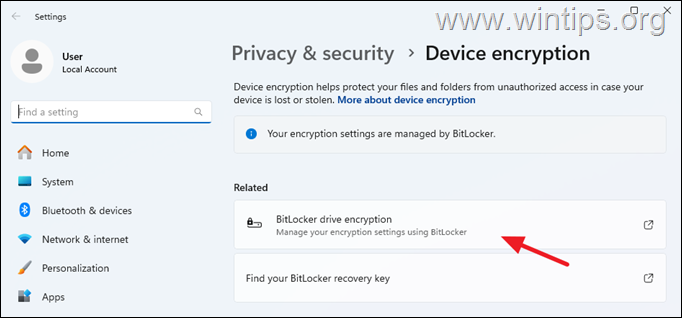
b.次に、[保護の一時停止] をクリックして BitLocker を一時停止するか、[BitLocker をオフにする] (推奨) をクリックして BitLocker 保護を完全に無効にし、ドライブを復号化します。
c.次に、ドライブの復号化プロセスが完了するまで待ちます。これが完了したら、次のステップに進みます。
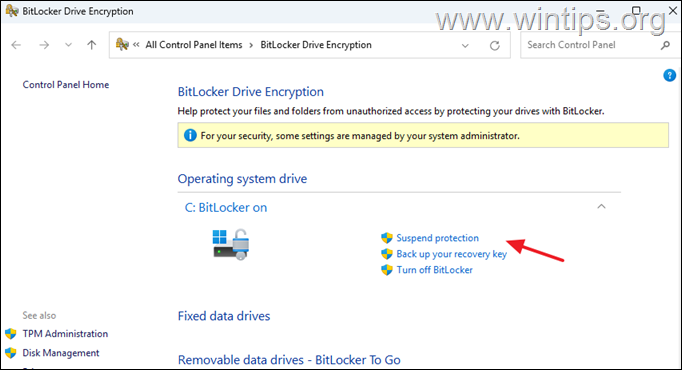
ステップ 5. BIOS で TPM デバイスを無効にします。
BIOS を更新する前の次の重要なステップは、 トラステッド プラットフォーム モジュール (TPM)。 これは、システムで Windows をアクティベートしたときに、ライセンスがデバイス ハードウェアに関連付けられていたため、必要です。
これは、メジャー ハードウェアを製造する場合に、デバイスに変更を加えると (BIOS の更新やマザーボードの交換など)、ライセンスがデバイスのハードウェアと一致せず、Windows を再アクティブ化するように求められます。この事態を回避するには、システムで TPM デバイスが有効になっている場合は、BIOS 設定から TPM デバイスを無効にする手順に進みます。*
* 注: Windows 11 を所有している場合は、TPM が有効になっている可能性があります。
TPM ステータスを確認します。
1. まず、次の手順を実行して、システムで TPM デバイスが有効になっているかどうかを確認します。
ボタンを押します。 Windows + R キーをクリックして「ファイル名を指定して実行」コマンドボックスを開きます。 「tpm.msc」と入力し、Enter キーを押します。
2. ここで、TPM ステータスに応じて、以下の指示に従って進みます。 p> TPM は利用できません 次のステップ (ステップ 6) に進みます。 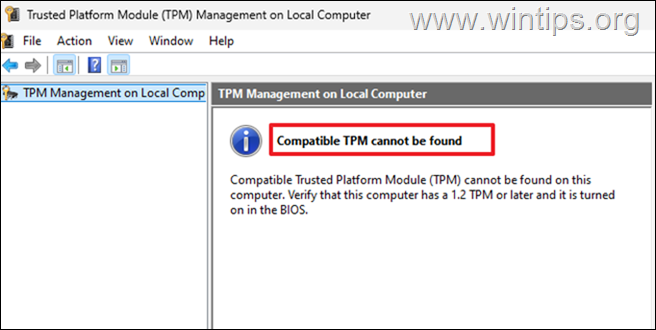 TPM の準備ができている場合使用してからコンピューターの電源を切り、以下の手順を読んで BIOS 設定で TPM デバイスを無効にします。
TPM の準備ができている場合使用してからコンピューターの電源を切り、以下の手順を読んで BIOS 設定で TPM デバイスを無効にします。 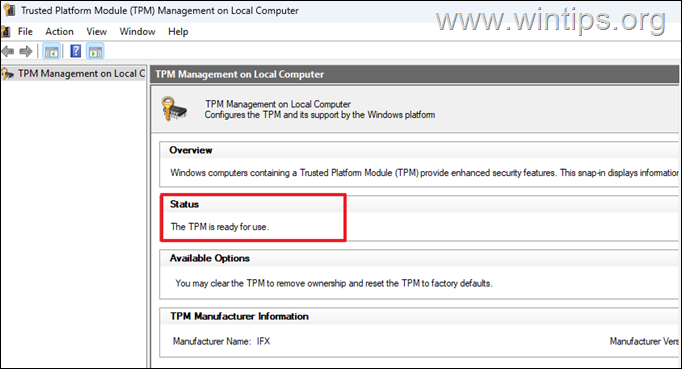
TPM を無効にする
3.システムの電源をオンにし、対応するキー* (Del、F2、F10 など) を押して BIOS 設定メニューに入ります。
* 注: BIOS に入る方法は、環境によって異なります。メーカー。 BIOS に入る方法がわからない場合は、この記事を読むか、デバイス/マザーボードの製造元のサポート Web サイトにある手順を参照してください。
4. 以下に従って BIOS 設定を検索します。以下の*手順に従って、TPM デバイスを見つけて無効にします。
* 注: BIOS 内の TPM 設定の場所はメーカーによって異なります。以下の手順に従って TPM 設定が見つからない場合は、メーカーのユーザー マニュアルを参照してください。
インテル プロセッサーを搭載したギガバイト マザーボードで TPM を無効にするには、次のように変更します。 詳細モード (F2 キーを押す) をクリックし、設定に移動してインテル トラステッド テクノロジー (PPT) を無効に設定します。 。 AMD プロセッサを搭載したギガバイトマザーボードで TPM を無効にするには: 詳細モードに変更し (F2 キーを押し)、[設定] > [その他] で見つけます。 AMD CPU fTPM 設定を無効に設定します。Intel またはASUS マザーボードで TPM を無効にするには、 AMD プロセッサ: 詳細モードに変更し(F7 キーを押し)、詳細を選択してからトラステッド コンピューティングをクリックし、セキュリティを設定します。デバイス サポートを無効にします。インテル または AMD プロセッサーを搭載したMSI マザーボードで TPM を無効にするには: 詳細設定に変更します。モード (F7 キーを押す)、設定を選択し、セキュリティに移動してセキュリティ デバイス サポート を無効に設定します。/strong>次に、AMD CPU fTPM も無効にします。HP コンピュータ (デスクトップまたはラップトップ) で TPM を無効にするには、次の手順を選択します。 [セキュリティ] をクリックし、[TP Emended Security] をクリックしてTPM デバイスを非表示に設定します。 DELL コンピュータで TPM を無効にするには: セキュリティ > TPM セキュリティ > を選択し、TPM 2.0 のチェックを外します。/strong>(またはTPM デバイスをオフに設定します)
5. TPM を無効にした後、保存して終了 BIOS 設定とログインから*
* 注: TPM を無効にし、PIN を使用して Windows にログインすると、「問題が発生したため、PIN を使用できません。クリックして PIN をリセットしてください」というエラーが表示されます。 」。この場合、[サインイン オプション] をクリックし、[キー] アイコンをクリックしてパスワードを入力します。 Windows にサインインします。 (プロセスの最後に TPM を有効にすると、エラーは消えます)
6. 続行して確認します (「tpm.msc」コマンドを使用します)。 ) TPM が無効になっていることを確認して、次のステップに進みます。
ステップ 6. BIOS を更新します。
これで、BIOS の更新に進む準備がほぼ整いました。ただし、続行する前に、以下の手順をよくお読みください。
1. BIOS アップデートを続行する前に、電力が安定していることを確認してください。したがって、ラップトップを使用している場合は、充電器に接続し、デスクトップ コンピュータを使用している場合は、停電を避けるために UPS の使用を検討してください。
2.正しい BIOS アップデート ファイルをダウンロードしたことを再度確認してください。
3. 製造元の指示に従って BIOS をアップデートします。更新プロセスを中断しないでください。*
* 重要: BIOS のアップデート中はコンピュータの電源を切ったり再起動したりしないでくださいし、アップデートが完了するまでキーを押さないでください。プロセスを中断すると、BIOS が破損し、システムが起動不能または使用不能になる可能性があります。
4. アップデートが完了すると、システムは自動的に再起動し、通常どおり Windows が起動します。これが完了したら、上記の手順 1 の手順に従い、最新の BIOS バージョンがインストールされていることを確認します。
5. 最後に、次の手順を実行してプロセスを完了します。 Windows で通常どおり動作し続けます。
BIOS 設定に入力し、TPM を再度有効にし、必要に応じてその他のカスタム設定を調整します。次に、BIOS 設定を保存して終了します。 Windows にログインし、BitLocker (デバイス暗号化) を再開するか、無効にしていた場合はそれをオンにします。これで完了です。
それだけです!このガイドが役に立ったかどうか、あなたの経験についてコメントを残してお知らせください。他の人を助けるために、このガイドを「いいね!」して共有してください。
この記事が役に立った場合は、寄付によるサポートをご検討ください。このサイトを無料で維持しながら他の人を支援し続けるという私たちの努力において、たとえ 1 ドルでも大きな違いを生むことができます: 
 Konstantinos は、Wintips.org の創設者兼管理者です。 1995 年以来、コンピュータおよびネットワークの専門家として個人および大企業に IT サポートを提供しています。彼は、Windows またはその他の Microsoft 製品 (Windows Server、Office、Microsoft 365 など) に関連する問題の解決を専門としています。 Konstantinos Tsoukalas による最新の投稿 (すべてを見る)
Konstantinos は、Wintips.org の創設者兼管理者です。 1995 年以来、コンピュータおよびネットワークの専門家として個人および大企業に IT サポートを提供しています。彼は、Windows またはその他の Microsoft 製品 (Windows Server、Office、Microsoft 365 など) に関連する問題の解決を専門としています。 Konstantinos Tsoukalas による最新の投稿 (すべてを見る)
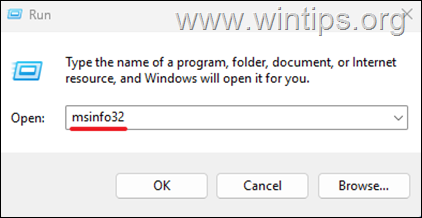
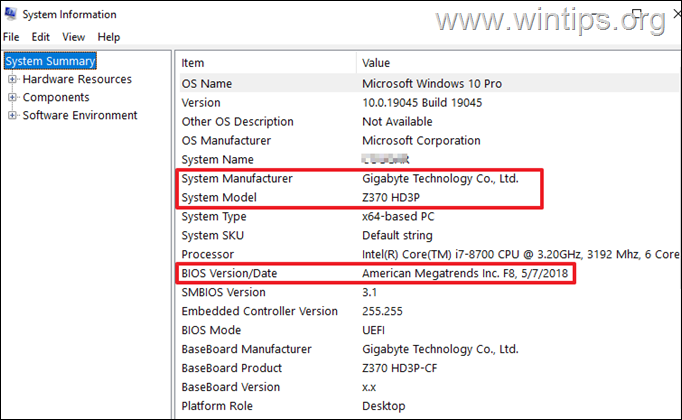
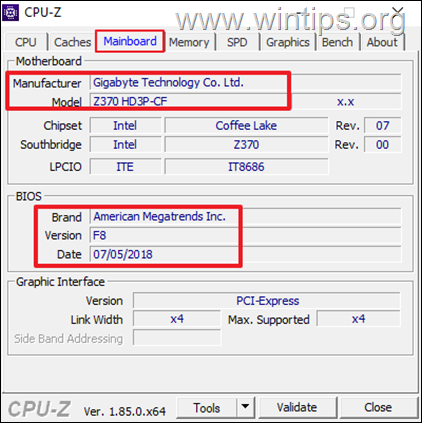
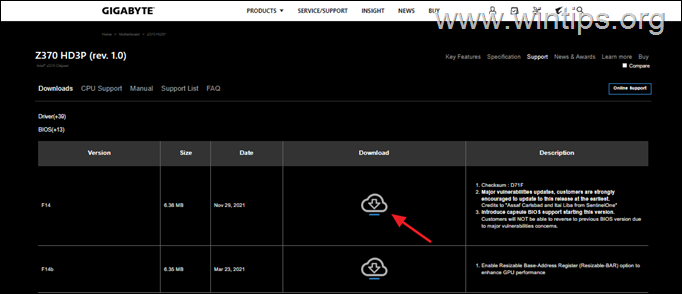
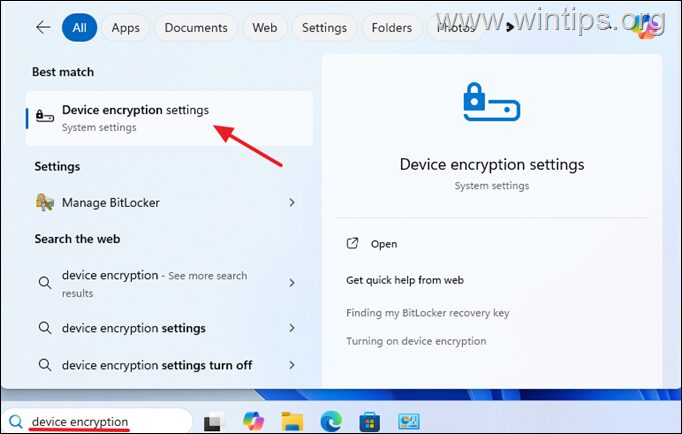
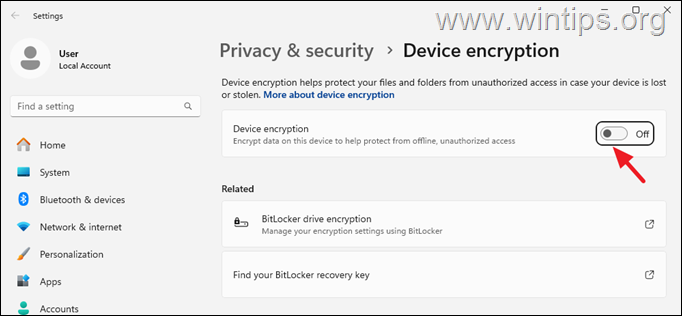 Windows 11 を所有している場合/10 プロ:
Windows 11 を所有している場合/10 プロ: 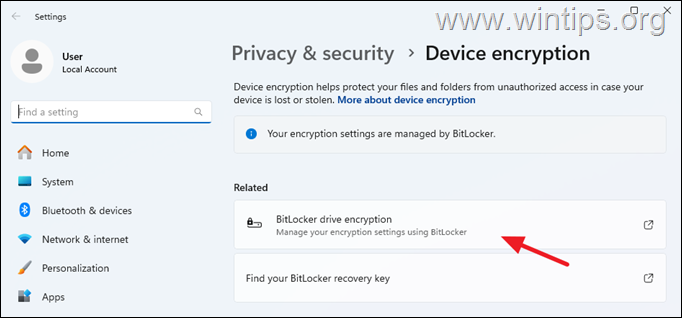
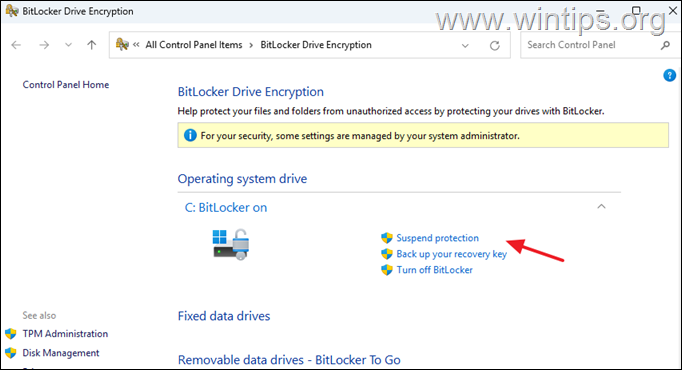
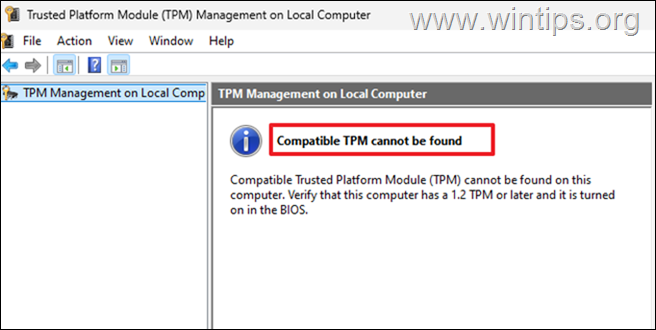 TPM の準備ができている場合使用してからコンピューターの電源を切り、以下の手順を読んで BIOS 設定で TPM デバイスを無効にします。
TPM の準備ができている場合使用してからコンピューターの電源を切り、以下の手順を読んで BIOS 設定で TPM デバイスを無効にします。